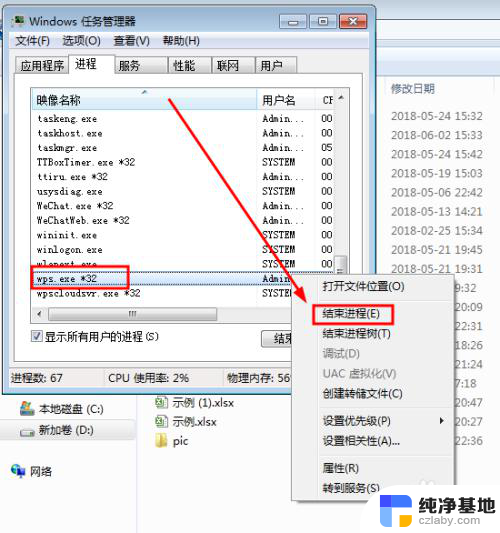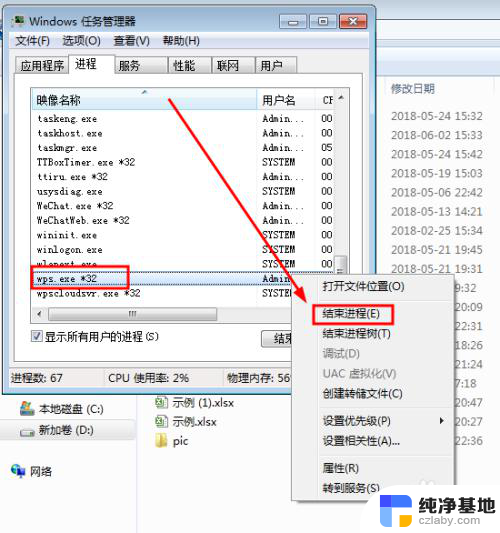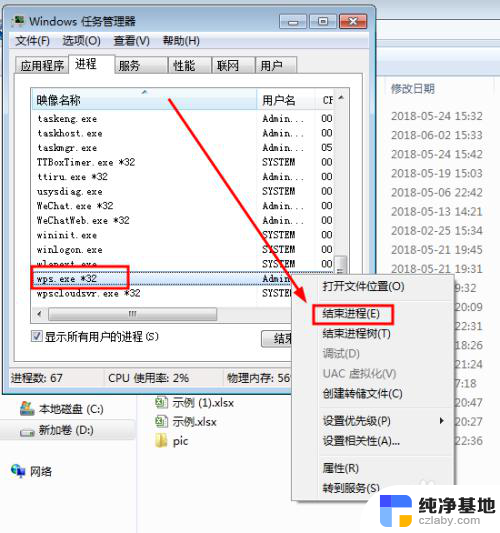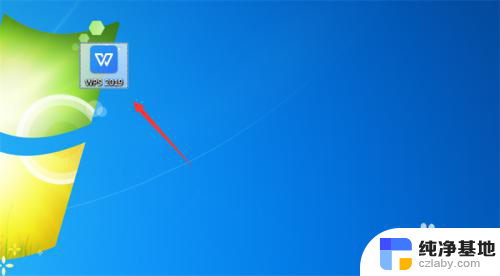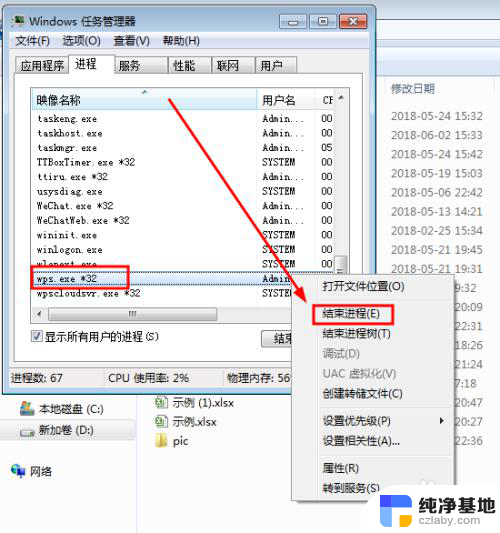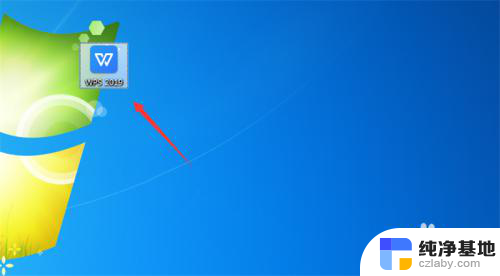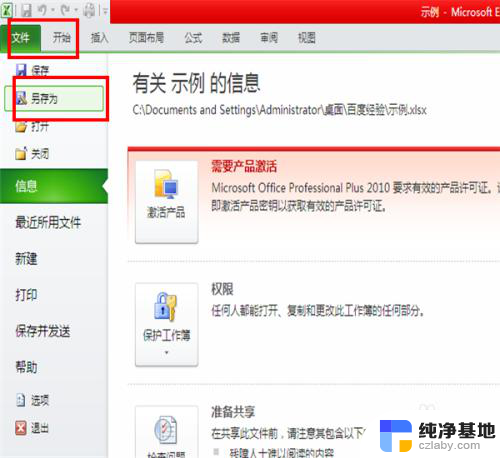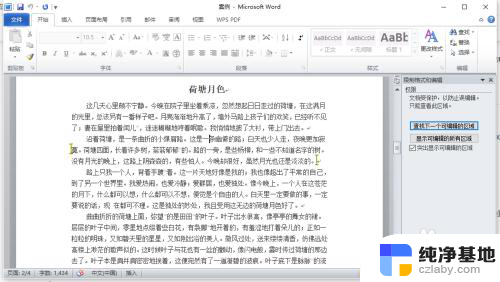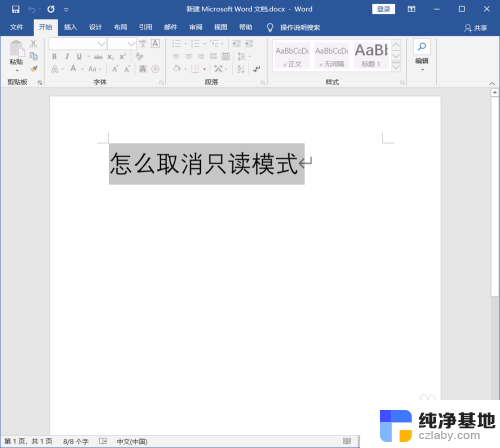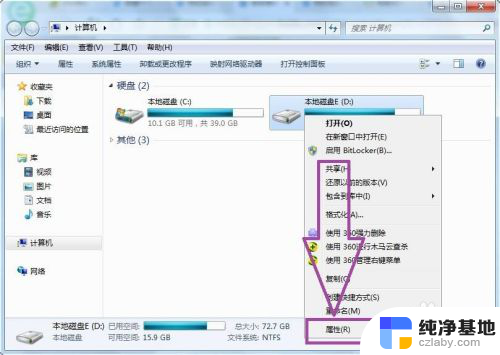vba只读打开excel文件
在Excel中,我们可以使用VBA来实现只读打开工作薄的操作,通过VBA编程,我们可以在打开Excel文件时设置为只读模式,这样就可以避免意外修改文件内容而导致数据的丢失或错误。只读打开工作薄不仅可以保护文件的完整性,还可以确保数据的准确性,是一个非常实用的功能。通过简单的VBA代码,我们可以轻松实现这一操作,提高工作效率和数据安全性。
方法如下:
1.首先我们打开一个工作样表作为例子。
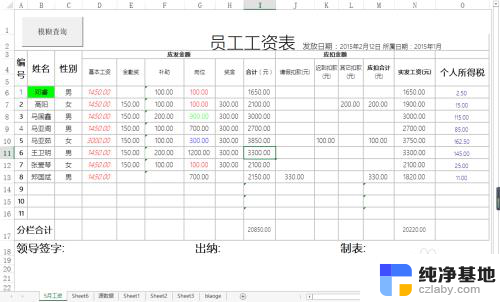
2.我们使用alt+f11组合快捷键进入vbe编辑器,插入一个新的模块。并在模块中输入以下代码:
Sub openWorkbook2()
Dim fname As String
MsgBox "将c盘中的<新建 Microsoft Excel 工作表.xls>工作簿以只读方式打开"
fname = "C:\Users\john\Desktop\新建 Microsoft Excel 工作表.xlsx"
Workbooks.Open Filename:=fname, ReadOnly:=True
End Sub
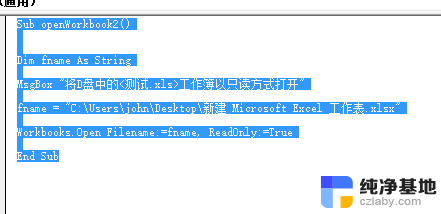
3.以只读模式打开的工作表可以编辑,但是不能保存。可以另存为其他的文件,这样的一种操作限制可以很安全的保护原有文档。可以编辑的文档文档标题栏是如图所示的。

4.而以只读方式打开的excel工作薄却是显示了只读的提示字样。

5.我们这里对工作薄workbooks对象使用了open方法,来打开一个变量声明将路径文件名赋予的fname变量。并且,设置其为只读方式打开。filename和readonly均是open方法的参数。其中filename参数是必须的。

6.如果是在excel中操作这一方法,则是选择打开文件命令。选择好需要打开的文件夹后,在选项框中选择以只读方式打开,这样的操作步骤很简单,但是当每次都要运行同一文件时,使用vba明显更高效。
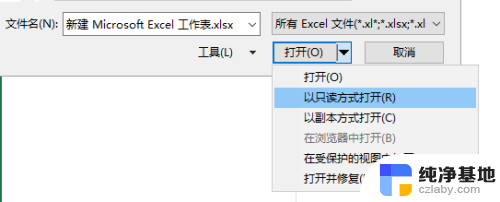
以上是vba只读打开excel文件的全部内容,如果遇到这种情况,可以试试按照小编的方法来解决,希望对大家有所帮助。